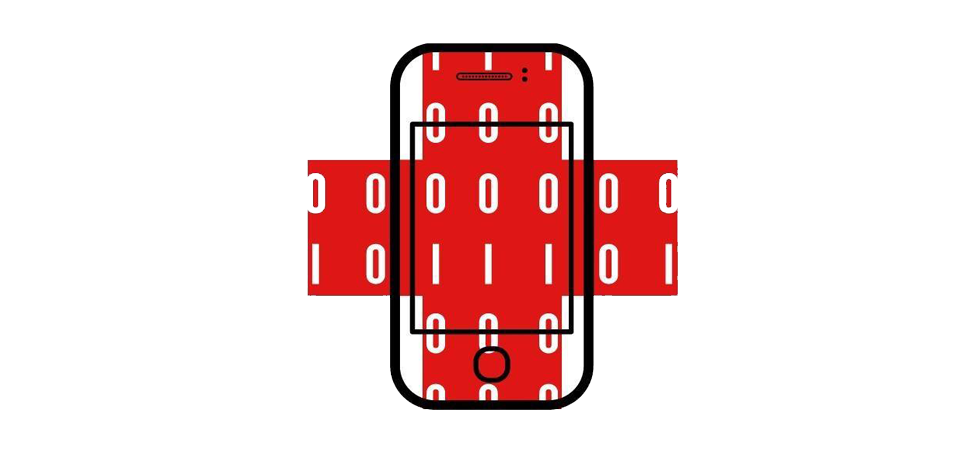Skróty klawiszowe Mac
Przesiadka z komputera z systemem Windows na Maca nie musi być udręką. Czasy, gdy popularne „okienka” niepodzielnie królowały na komputerach w naszym kraju to już historia. Teraz sprzęt z logo nadgryzionego jabłka coraz chętniej wybierają nie tylko profesjonaliści – komputery te spotkamy w miejskich instytucjach, uczelniach czy publicznych bibliotekach. Dlatego współcześnie szansa, że prędzej czy później będziemy mieć osobiście do czynienia z systemem MacOS jest bardzo duża. Jak ogarnąć podstawy, aby móc bez stresu pracować w nowym środowisku?
Mac vs. Windows: różnice i podobieństwa
Choć oba systemy bazują na podobnym założeniu – interfejsie graficznym w postaci aplikacji w oknach, to zarówno pod względem wizualnym, jak i programowym różnic jest sporo. W Macu nie znajdziemy tradycyjnego paska Start czy eksploratora plików. Różnice są także obsłudze za pomocą klawiatury. Ma ona nieco inny układ, a macbook skróty klawiszowe czy opisy poszczególnych funkcji nie są tożsame.
Praca na Macu – poznajemy klawiaturę
Jeśli dysponujemy komputerem Apple z polskiej lub europejskiej dystrybucji, to w standardzie znajdziemy tam klawiaturę w układzie międzynarodowym. Różni się ona minimalnie od zestawu klawiszy dla wersji amerykańskiej – w innym położeniu jest klawisz return, inne są też symbole nad klawiszami numerycznymi 2 i 3
Mylące dla nowych użytkowników mogą być nazwy klawiszy funkcyjnych. I tak, klawisz option mac to nic innego jak dobrze znany alt. Jest przydatny gdy wykorzystuje się skróty klawiszowe mac. Ale przede wszystkim, naciskamy go pisząc niemal dowolne zdanie po polsku, bo to właśnie klawisz option wykorzystywany jest do wstawiania polskich znaków diakrytycznych.
Jednak najbardziej charakterystycznym dla Apple klawiszem jest ten opisany jako cmd. To command, czyli klawisz, którego próżno szukać w jakimkolwiek innym komputerze. Praca bez niego byłaby niemal niemożliwa – to właśnie command jest potrzebny do tworzenia większości skrótów klawiszowych. Nie da się go pomylić z żadnym innym klawiszem, bo jego znakiem rozpoznawczym jest charakterystyczny, kwadratowy piktogram.
Skróty klawiszowe: kopiuj wklej i nie tylko
Polecenia kopiuj lub wklej używa zdecydowana większość z nas. Na Windowsie wystarczy przycisnąć odpowiednio ctrl+c i ctrl+v. Na macu jest niemal identycznie, tyle że zamiast controla używamy commanda. Kopiuj wklej – klawiatura nie ma większego znaczenia, bo układ potrzebnych klawiszy jest niemal identyczny, niezależnie od tego czy pracujemy na MacBooku, iMacu czy na laptopie z Windowsem.
Kopiuj wklej skróty działają globalnie, w każdej aplikacji typu edytor tekstów, ale także w oknach systemowych . Można je zastąpić poleceniami wydawanymi np. za pomocą myszy.
A gdyby tak do klawisza command dodać jeszcze inny? Możliwych kombinacji jest sporo, ale najczęściej wykorzystywane skróty mac to:
- Cmd+M – minimalizowanie okna do Docka
- Cmd+W – zamknięcie aktualnie używanego okna
- Cmd+tab – szybie przełączanie się pomiędzy aplikacjami
- Cmd+spacja – wyszukiwanie spotlight
- Cmd+alt+D – wywołanie lub ukrycie Docka
Skróty działają nie tylko w oknach systemowych, ale także w aplikacjach takich jak przeglądarka Safari. Tam też możemy skorzystać z dedykowanych skrótów:
- Cmd+T – otwarcie nowej karty
- Cmd+R – odświeżenie aktualnie otwartej karty
- Cmd+Y – otwarcie historii przeglądania
Delete na macu, czyli jak się usuwa?
Jedną z ciekawostek jest rola klawisza delete w jabłkowej klawiaturze. To często przywoływany przykład znaczącej różnicy w funkcjonowaniu komputera Mac względem pozostałych. Większość z nas przywykła bowiem do tego, że klawisz delete służy do usuwania tego, co znajduje się po prawie stronie kursora. W macu też tak jest, ale… nie w każdym. Wszystko zależy od tego, w jaką klawiaturę wyposażony jest sprzęt, na którym pracujemy. Klasyczny delete na mac występuje jedynie, jeśli klawiatura posiada część numeryczną. W MacBookach występuje okrojona wersja zestawu klawiszy, bez tego z opisem delete. I w takim układzie dostępny mamy klawisz backspace, działający tak samo jak jego windowsowy odpowiednik.
Jest on najbardziej przydatny podczas korzystania z edytorów tekstu i tworzenia dokumentów. W zależności od otwartej aplikacji, za pomocą klawisza backspace możemy także usuwać zaznaczone elementy.
Jakie jeszcze smaczki można znaleźć na klawiaturze Apple? Szczegółem jest np. inna nazwa klawisza zatwierdzania. Nie ma tu entera, a jest return. Ale nie zawsze. W niektórych klawiaturach, tych z osobną częścią numeryczną, klawisz enter znajdziemy. Tyle, że chodzi o ten mniejszy enter, sąsiadujący z klawiszami z oznaczeniem kolejnych cyfr. To o tyle ciekawe, że posiadając taką klawiaturę, mamy na niej jednocześnie klawisz return – w główniej części – oraz return – w tej numerycznej.
Szybsza praca na macu?
Ci, którzy systemu macOS używają od dawna, a być może był to także pierwszy system, z którym mieli styczność, chwalą amerykańskiego producenta za nieszablonowe podejście do kwestii ergonomii i wygody użytkowania. Z kolei osoby, które mają przyzwyczajenia z pracy na Windowsie, zwykle potrzebują trochę czasu, aby przywyknąć do innej filozofii pracy z komputerem.
Ucząc się tego, jak sprawnie korzystać z możliwości systemu, poznając takie kwestie jak mac skróty klawiszowe, możemy z komputera „wycisnąć” jeszcze więcej, a tym samym – usprawnić swoją pracę. Nie każdy skrót mac ma swój windowsowy odpowiednik, nie wszystko robi się tu tak, jak na innych komputerach, a jednak ci, którzy używają komputerów Apple na co dzień podkreślają, że jest to idealny sprzęt do wymagających zadań.
Część rozwiązań jest bliźniaczo podobnych do zwykłych pecetów. Np. skrót wytnij, podobnie jak kopiuj wklej mac, wykonuje się niemal identycznie, a kombinacja klawiszy jest intuicyjna. Przyzwyczajenia będzie wymagać z pewnością inny układ paska zadań – w systemie MacOS jest on zawsze na górze i pełni nieco inne funkcje niż systemowy pasek w produktach Microsoftu, które większość z nas kojarzy.
Sprawdź najpopularniejsze wpisy na blogu:
Jak jest różnica między laptopem a netbookiem?
Czyszczenie laptopa z kurzu – jak to zrobić?
Laptop głośno pracuje – idź do serwisu!
Regeneracja baterii w laptopie – czy to ma sens?
Niedziałający touchpad – co robić?
Laptop się nie uruchamia – co zrobić?
Zalana klawiatura laptopa – czy da się ją uratować?
Czarny ekran w laptopie – co robić?
Jakim awariom najczęściej ulegają obecnie tablety?
Bez telefonu ani rusz. Dobry serwisant pozwoli utrzymać kontakt ze światem